You are using an out of date browser. It may not display this or other websites correctly.
You should upgrade or use an alternative browser.
You should upgrade or use an alternative browser.
Cách tạo một khung hình đơn giản với Layer trong Photoshop!
- Tham gia
- 9/5/2011
- Bài viết
- 2.887
Blend màu cho người đi biển!
Biển thường có màu anh dương rất xinh đẹp! Nhưng một số ít thì không như vậy, vì đa số là do ảnh hưởng của con người !
Con người xả rác~> Làm cho nước biển xấu đi!
Một số khác là do màu cát gây nên!
Hum nay mình sẽ Blend một búc ảnh cho một Mem trên [ Sẵn tiện đem đi lừa tênh bên các 4rum khác]
[ Sẵn tiện đem đi lừa tênh bên các 4rum khác]
.jpg)
Như ta thấy màu nước biển không xanh trong + Bức ảnh hơi tối + cháy [ Bức ảnh âm dương ]
B1 : levels
+ RBG:
Input Levels :
0 : 1.25 : 255
+Blues :
Input Levels :
0 : 1.00 : 240

B2:
+ Chọn vùng chọn [ cháy ]
Feather : 5px
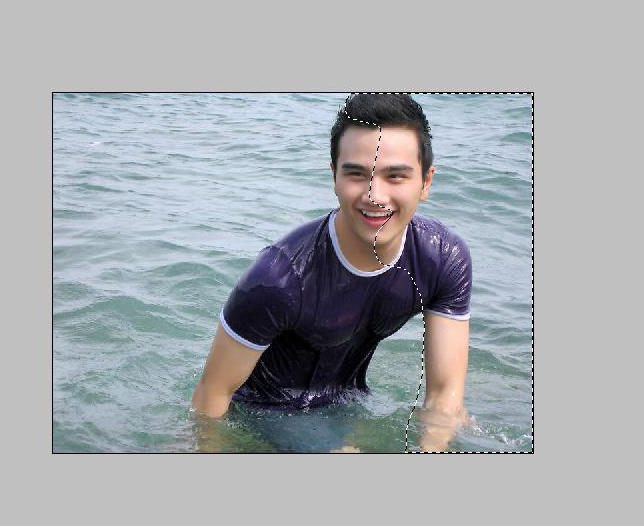
+Color Balance : Highlights
Color levels : +7 :0 : -6
+Chọn vùng chọn tối
Feather : 10px
Color Balance : Như vùng sáng , nhưng nâng sáng lên tí xíu!
B3 :
Chọn vùng cho biển! Feather 15px
Dùng Color Balance : Highlights ~> Cyan : -40
Levels :
+Blues :
Input Levels :
0 : 1.00 : 225
Dùng Color Balance : Highlights ~> Blues : +10
.jpg)
B4 :
Chọn gương mặt và dùng Color Balance!
.jpg)
Chọn tóc dùng Curves
.jpg)
Sau đó Blend màu thêm tùy ý bạn!
+ Màu vàng + tối : Cháy nắng
+ Xanh trời + sáng : Màu biển
+ Xanh Ngọc + sáng
...
Vẫn dùng Curves khi dùng cho tóc kéo xuống cho nó thấy bức ãnh nét hơn!
Nếu rãnh rỗi tẩy trắng răng!
----------
.jpg)
Biển thường có màu anh dương rất xinh đẹp! Nhưng một số ít thì không như vậy, vì đa số là do ảnh hưởng của con người !
Con người xả rác~> Làm cho nước biển xấu đi!
Một số khác là do màu cát gây nên!
Hum nay mình sẽ Blend một búc ảnh cho một Mem trên
 [ Sẵn tiện đem đi lừa tênh bên các 4rum khác]
[ Sẵn tiện đem đi lừa tênh bên các 4rum khác].jpg)
Như ta thấy màu nước biển không xanh trong + Bức ảnh hơi tối + cháy [ Bức ảnh âm dương ]
B1 : levels
+ RBG:
Input Levels :
0 : 1.25 : 255
+Blues :
Input Levels :
0 : 1.00 : 240

B2:
+ Chọn vùng chọn [ cháy ]
Feather : 5px
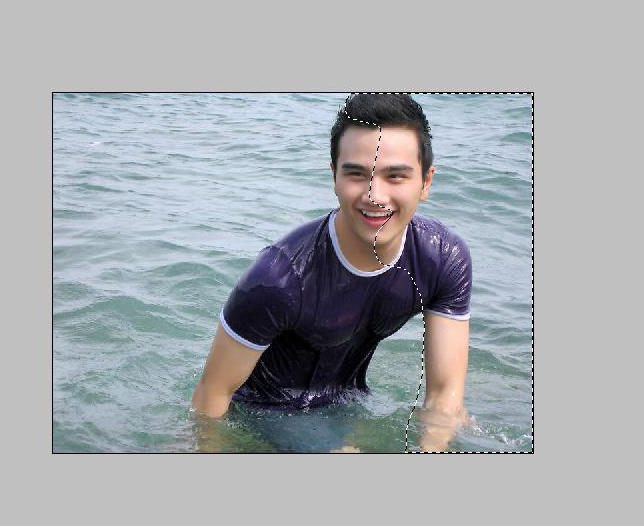
+Color Balance : Highlights
Color levels : +7 :0 : -6
+Chọn vùng chọn tối
Feather : 10px
Color Balance : Như vùng sáng , nhưng nâng sáng lên tí xíu!
B3 :
Chọn vùng cho biển! Feather 15px
Dùng Color Balance : Highlights ~> Cyan : -40
Levels :
+Blues :
Input Levels :
0 : 1.00 : 225
Dùng Color Balance : Highlights ~> Blues : +10
.jpg)
B4 :
Chọn gương mặt và dùng Color Balance!
.jpg)
Chọn tóc dùng Curves
.jpg)
Sau đó Blend màu thêm tùy ý bạn!
+ Màu vàng + tối : Cháy nắng
+ Xanh trời + sáng : Màu biển
+ Xanh Ngọc + sáng
...
Vẫn dùng Curves khi dùng cho tóc kéo xuống cho nó thấy bức ãnh nét hơn!
Nếu rãnh rỗi tẩy trắng răng!
----------
.jpg)
- Tham gia
- 9/5/2011
- Bài viết
- 2.887
Ảnh động có đuôi .GIF
Ảnh động có đuôi .GIF
Đôi khi, dạo một vòng quanh các website, bạn thấy hình ảnh này động, thay đổi, các mũi tên thay đổi nhiều màu, rất sinh động... bạn có muốn mình cũng làm được như vậy không?
Thực tế mà nói là tôi không có chuyên mảng này cho lắm, nhưng chỉ biết sơ sơ thui àh!
Đầu tiên là mở Photoshop nào!
Mình sẽ làm một ảnh gif động từ hai tấm ảnh ban đầu. Lưu ý, là nên cho kích cỡ của các tấm ảnh bằng nhau vì như vậy, khi gộp vào làm một tấm ảnh động, sẽ đẹp và không bị chỗ thừa chỗ thiếu. Để căn chỉnh lại kích thước của hình ảnh các bạn kích chuột phải vào mép trên của tấm ảnh chọn “Image size” rồi căn chỉnh chiều rộng và chiều cao của ảnh.
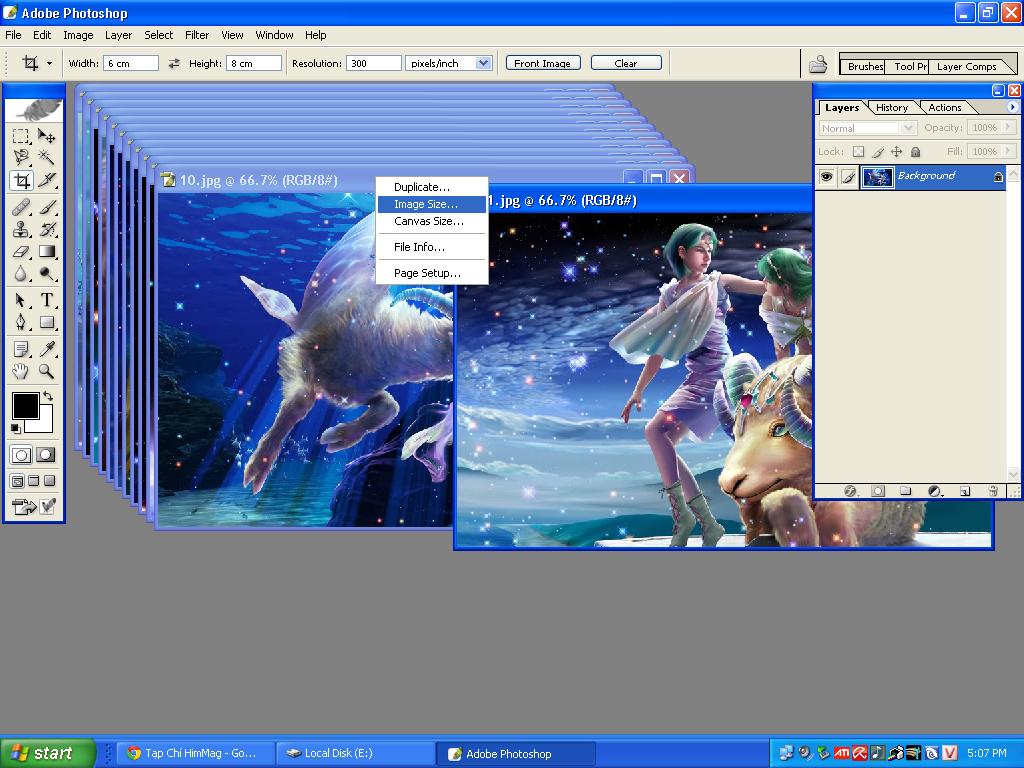
.jpg)
Sau đó thả vào cùng 1 file ảnh!
Save file nhá!
Save xong bạn chuyển file ảnh vừa save sang Image ready bằng cách ấn tổ hợp phím Ctrl+Shift+M hoặc ấn vào biểu tượng cuối cùng trên thanh tool!
.jpg)
Tiếp đó bạn chọn thẻ Window trên thanh công cụ chọn tiếp thẻ Animation. Click vào dấu mũi tên nhỏ bên mép phải chọn tiếp Make Frames From Layers.

Việc cuối cùng bạn phải làm là đặt số lần cho thao tác chuyển ảnh là bao nhiêu (once or forever…) và thời gian xuất hiện của mỗi ảnh là bao nhiêu (0s,0.1s,0.2s…..)
Để kiểm tra xem bức ảnh vừa làm đã được đúng như ý muốn chưa bạn có thể ấn vào play để xem trước khi xuất ra một file ảnh gif động-bằng cách chọn File>>>Save Optimized (Ctrl+Alt+S)

Và đây là kết quả!
Ảnh động có đuôi .GIF
Đôi khi, dạo một vòng quanh các website, bạn thấy hình ảnh này động, thay đổi, các mũi tên thay đổi nhiều màu, rất sinh động... bạn có muốn mình cũng làm được như vậy không?
Thực tế mà nói là tôi không có chuyên mảng này cho lắm, nhưng chỉ biết sơ sơ thui àh!
Đầu tiên là mở Photoshop nào!
Mình sẽ làm một ảnh gif động từ hai tấm ảnh ban đầu. Lưu ý, là nên cho kích cỡ của các tấm ảnh bằng nhau vì như vậy, khi gộp vào làm một tấm ảnh động, sẽ đẹp và không bị chỗ thừa chỗ thiếu. Để căn chỉnh lại kích thước của hình ảnh các bạn kích chuột phải vào mép trên của tấm ảnh chọn “Image size” rồi căn chỉnh chiều rộng và chiều cao của ảnh.
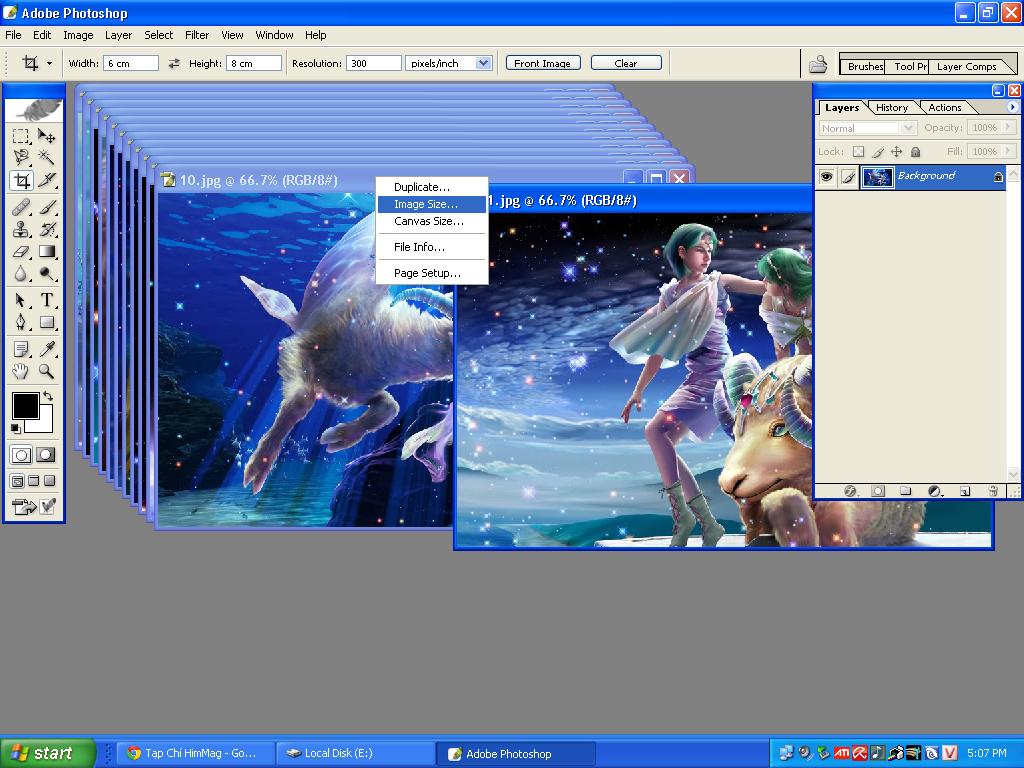
.jpg)
Sau đó thả vào cùng 1 file ảnh!
Save file nhá!
Save xong bạn chuyển file ảnh vừa save sang Image ready bằng cách ấn tổ hợp phím Ctrl+Shift+M hoặc ấn vào biểu tượng cuối cùng trên thanh tool!
.jpg)
Tiếp đó bạn chọn thẻ Window trên thanh công cụ chọn tiếp thẻ Animation. Click vào dấu mũi tên nhỏ bên mép phải chọn tiếp Make Frames From Layers.

Việc cuối cùng bạn phải làm là đặt số lần cho thao tác chuyển ảnh là bao nhiêu (once or forever…) và thời gian xuất hiện của mỗi ảnh là bao nhiêu (0s,0.1s,0.2s…..)
Để kiểm tra xem bức ảnh vừa làm đã được đúng như ý muốn chưa bạn có thể ấn vào play để xem trước khi xuất ra một file ảnh gif động-bằng cách chọn File>>>Save Optimized (Ctrl+Alt+S)

Và đây là kết quả!
- Tham gia
- 9/5/2011
- Bài viết
- 2.887
https://www.mediafire.com/?frarlzbnsbflobe
Blend hình Emily còn lớp dưới dạng đuôi .PSD
Blend hình Emily còn lớp dưới dạng đuôi .PSD
×
![]()
Chủ đề liên quan
- Trả lời
- 2
- Lượt xem
- 6K
- Trả lời
- 0
- Lượt xem
- 281
- Trả lời
- 0
- Lượt xem
- 1K
- Trả lời
- 0
- Lượt xem
- 1K


.jpg)

